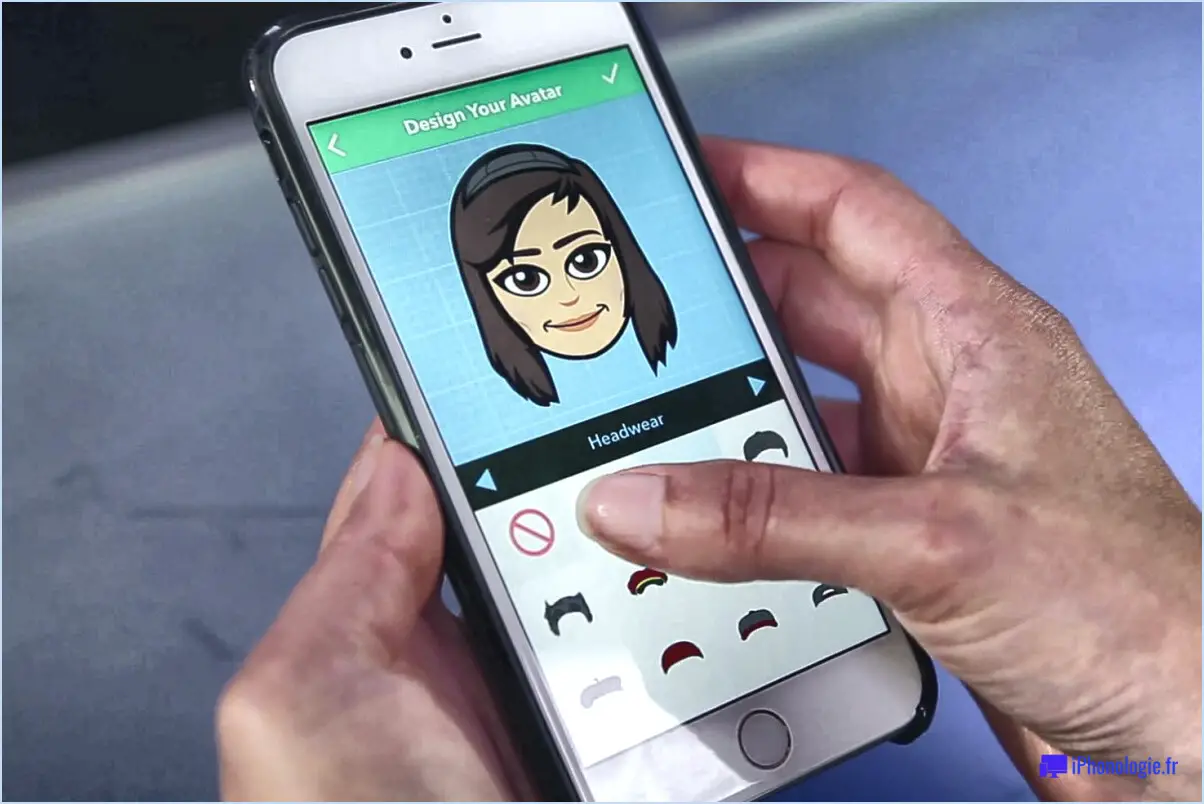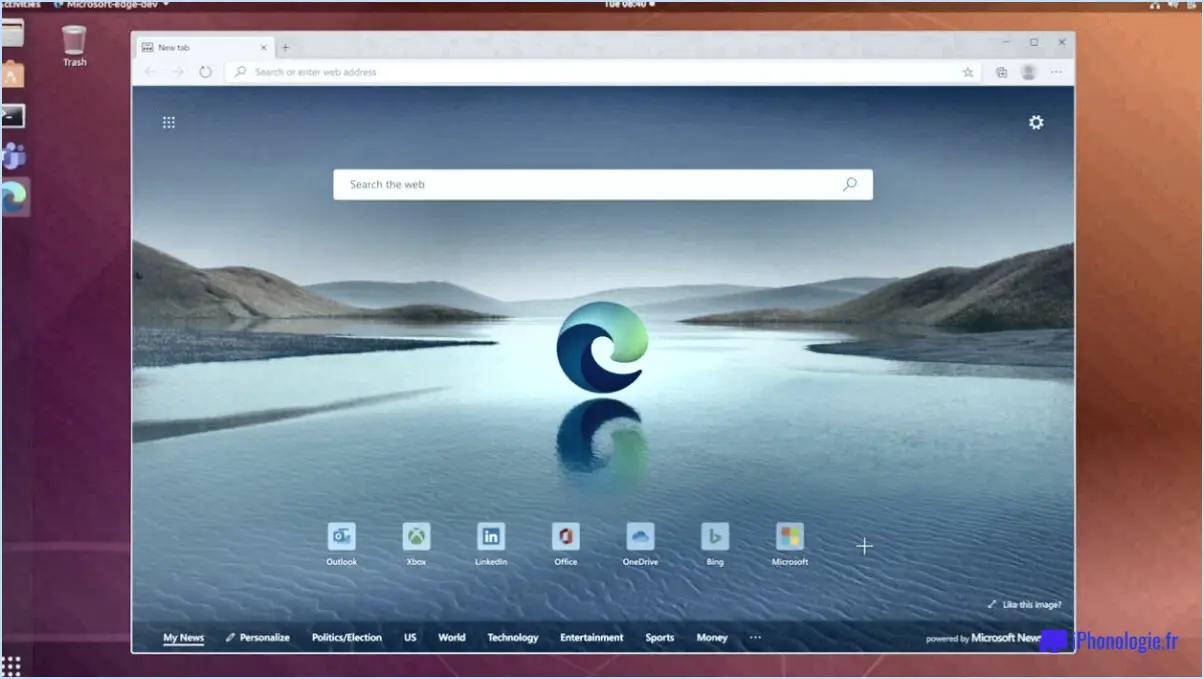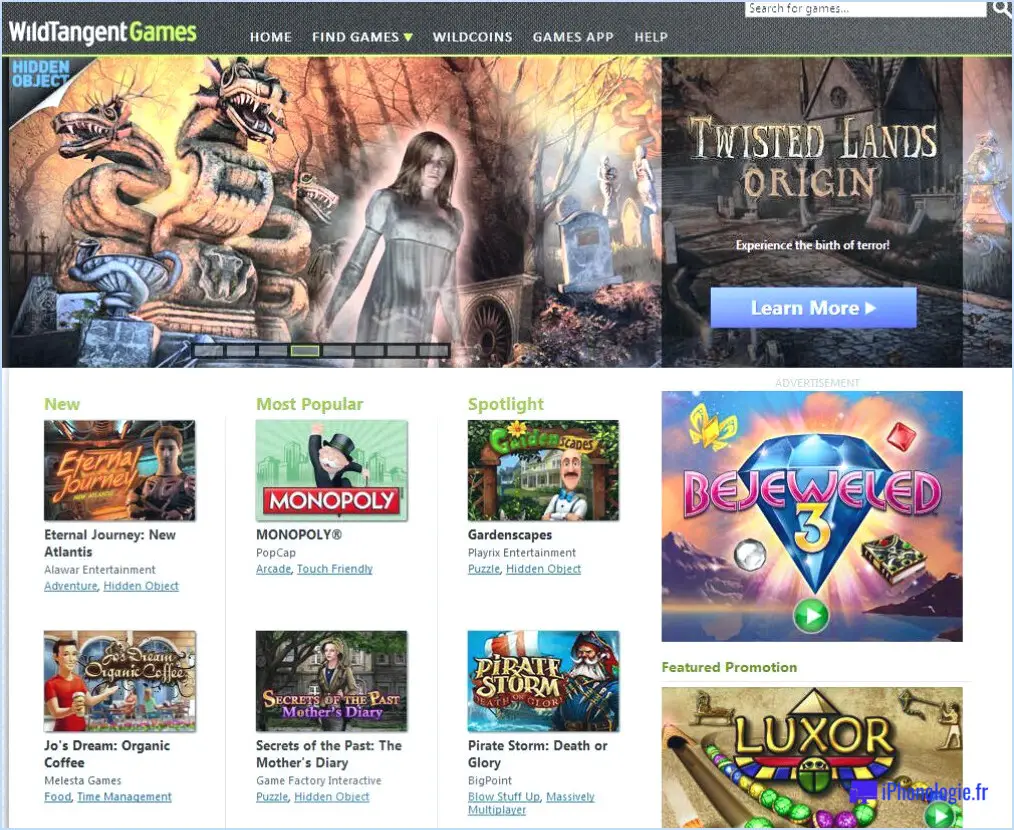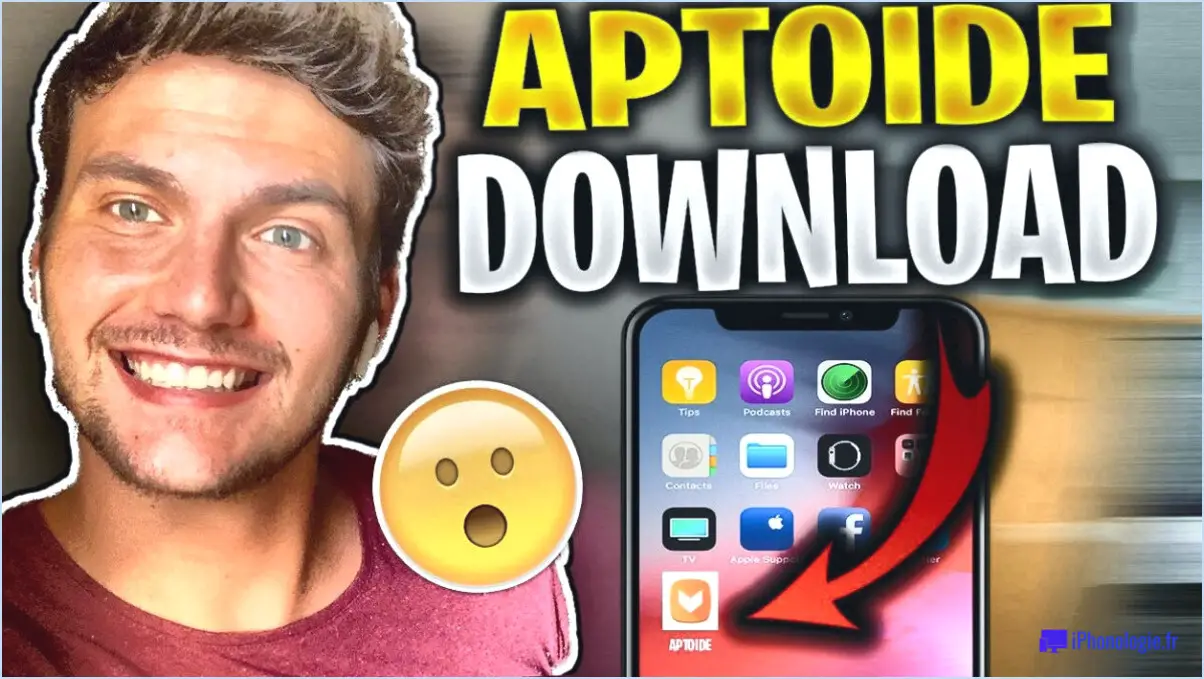Définir google comme moteur de recherche par défaut dans internet explorer 11 sous windows 10?
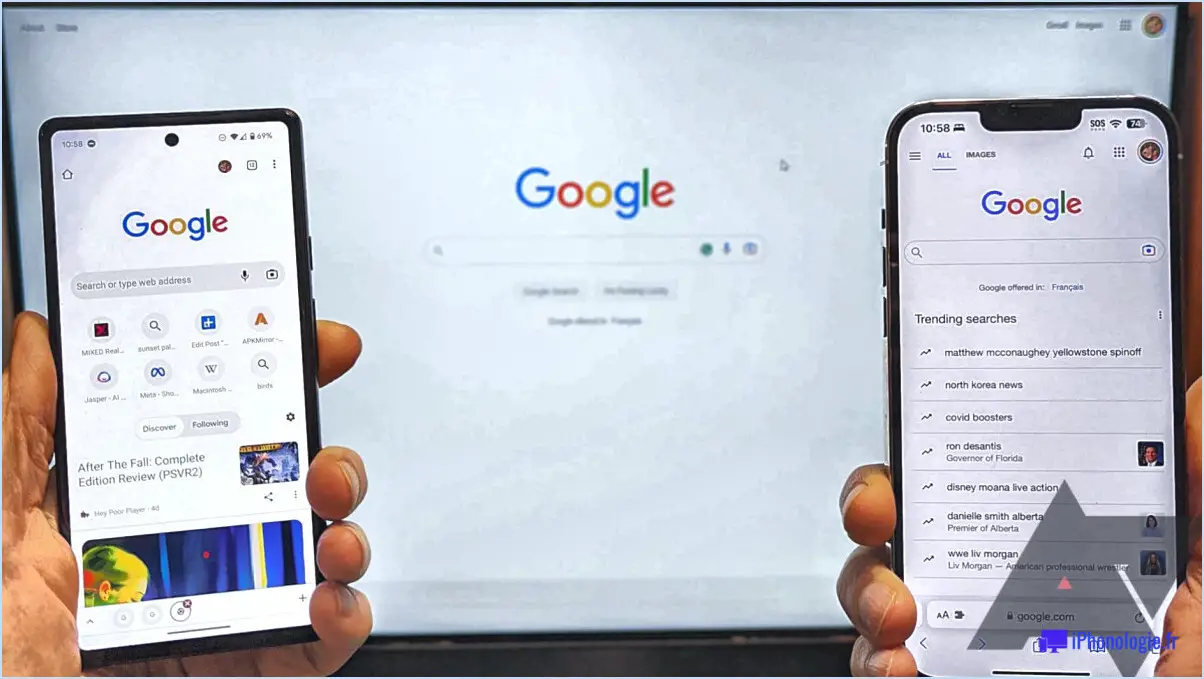
Pour définir Google comme moteur de recherche par défaut dans Internet Explorer 11 sous Windows 10, il n'y a malheureusement pas d'option directe disponible. Cependant, vous pouvez toujours changer le moteur de recherche par défaut en suivant les étapes suivantes :
- Ouvrez Internet Explorer 11: Localisez et lancez l'application Internet Explorer 11 sur votre ordinateur Windows 10. Vous pouvez le faire en recherchant "Internet Explorer" dans la barre de recherche ou en le trouvant dans le menu Démarrer.
- Paramètres d'accès: Une fois Internet Explorer 11 ouvert, recherchez l'icône en forme de roue dentée dans le coin supérieur droit de la fenêtre du navigateur. Cliquez dessus pour accéder au menu déroulant.
- Sélectionnez Options Internet: Dans le menu déroulant, choisissez "Options Internet" en bas. Une nouvelle fenêtre s'ouvre alors avec différents paramètres pour Internet Explorer.
- Allez dans l'onglet Général: Dans la fenêtre Options Internet, vous verrez plusieurs onglets en haut. Cliquez sur l'onglet "Général" pour continuer.
- Gérer les moteurs de recherche: Sous l'onglet Général, localisez la section intitulée "Recherche" et cliquez sur le bouton "Paramètres" situé à côté. La fenêtre Gérer les modules complémentaires s'ouvre alors.
- Ajouter Google comme fournisseur de recherche: Dans la fenêtre Gérer les modules complémentaires, cliquez sur l'option "Fournisseurs de recherche" dans la barre latérale gauche. Ensuite, cliquez sur le lien "Trouver d'autres fournisseurs de recherche" en bas pour accéder à la galerie de modules complémentaires d'Internet Explorer.
- Installer le moteur de recherche Google: Dans la galerie des modules complémentaires, recherchez Google. Lorsque le moteur de recherche Google s'affiche, cliquez sur le bouton "Ajouter à Internet Explorer" situé à côté.
- Confirmer l'installation: Une nouvelle fenêtre s'affiche, vous demandant de confirmer l'installation. Assurez-vous que l'option "En faire mon fournisseur de recherche par défaut" est cochée. Cliquez ensuite sur "Ajouter" pour continuer.
- Définir Google comme fournisseur par défaut: Une fois l'installation terminée, revenez à la fenêtre Gérer les modules complémentaires. Dans la section "Fournisseurs de recherche", localisez Google et cliquez sur "Définir par défaut" pour en faire votre moteur de recherche par défaut.
Comment ajouter un moteur de recherche à Internet Explorer 11?
Pour ajouter un moteur de recherche à Internet Explorer 11, procédez comme suit :
- Trouver un outil tiers: Comme il n'y a pas d'option intégrée, recherchez des outils tiers qui permettent de personnaliser le moteur de recherche pour Internet Explorer 11.
- Choisissez un outil fiable: Sélectionnez un outil tiers réputé et sûr pour éviter les problèmes potentiels ou les risques de sécurité.
- Installer l'outil: Téléchargez et installez l'outil choisi sur votre ordinateur.
- Configuration du moteur de recherche: Une fois installé, ouvrez l'outil et suivez ses instructions pour configurer le moteur de recherche de votre choix.
- Définir par défaut (facultatif): Si vous souhaitez que le nouveau moteur de recherche devienne votre option par défaut, réglez les paramètres en conséquence.
N'oubliez pas d'être prudent lorsque vous utilisez des outils tiers et de ne les télécharger qu'à partir de sources fiables. Mettez régulièrement à jour votre navigateur et les outils installés pour une expérience de navigation fluide.
Pouvez-vous utiliser Google dans Windows 11?
Oui, Google peut être utilisé dans Windows 11. Vous pouvez accéder à Google Chrome, à Gmail et à d'autres services Google via le navigateur. Néanmoins, certaines fonctionnalités, comme la barre de recherche Google, peuvent ne pas fonctionner de manière optimale.
Comment mettre à jour Chrome sous Windows 11?
Pour mettre à jour Chrome sur Windows 11, suivez les étapes suivantes :
- Ouvrez le menu Démarrer et tapez "chrome://paramètres" dans la barre de recherche.
- Cliquez sur l'icône "Paramètres" dans les résultats.
- Dans le lien "Paramètres" cliquez sur le bouton "Mettre à jour Google Chrome" .
- Suivez les instructions qui s'affichent à l'écran pour terminer la mise à jour.
La mise à jour régulière de Chrome vous permet de bénéficier des dernières fonctionnalités, des correctifs de sécurité et des améliorations de performances pour une expérience de navigation fluide.
Comment modifier mon moteur de recherche principal?
Pour changer de moteur de recherche principal, procédez comme suit :
- Recherche : Explorez les différentes options de moteurs de recherche pour trouver celui qui correspond à vos préférences.
- Choisissez : Sélectionnez le moteur de recherche qui répond le mieux à vos besoins individuels.
- Sauvegarder : Avant de procéder à des modifications, assurez-vous de disposer d'une copie de sauvegarde de vos paramètres de moteur de recherche actuels.
- Paramètres : Accédez aux paramètres de votre navigateur et repérez la section relative aux moteurs de recherche.
- Définir par défaut : Trouvez l'option permettant de définir le moteur de recherche choisi comme moteur par défaut.
- Enregistrer les modifications : Appliquez les modifications et confirmez votre nouveau moteur de recherche principal.
N'oubliez pas que la procédure peut varier légèrement en fonction de votre navigateur, mais ces étapes générales devraient vous guider tout au long du processus.
Pourquoi ne puis-je pas installer Chrome sur Windows 11?
Pourquoi ne puis-je pas installer Chrome sur Windows 11?
La raison pour laquelle vous ne pouvez pas installer Chrome sur Windows 11 est due à des problèmes de compatibilité. Selon les données vérifiées, Chrome n'est pas compatible avec le système d'exploitation Windows 11. Microsoft a introduit diverses modifications architecturales et exigences système dans Windows 11, qui pourraient ne pas être entièrement compatibles avec des applications plus anciennes comme Chrome.
Pour y remédier, vous pouvez explorer d'autres navigateurs web compatibles avec Windows 11. De nombreux navigateurs populaires, comme Microsoft Edge, Firefox et d'autres, sont disponibles et peuvent offrir des expériences de navigation similaires à celles de Chrome.
N'oubliez pas de maintenir votre Windows 11 à jour, car de futures modifications pourraient améliorer la compatibilité avec certaines applications.
Windows 11 peut-il être utilisé?
Windows 11 est une nouvelle version de Windows publiée à la fin de l'année 2016. Elle offre une bon système d'exploitation mais il y a quelques différences notables avec les anciennes versions. Certaines fonctionnalités ont été supprimées ou remplacées par de nouvelles dans Windows 11. Cependant, pour la plupart des utilisateurs il devrait être bien à utiliser. Gardez à l'esprit qu'il peut nécessiter quelques adaptation en raison de ces changements, mais Microsoft continue à met à jour et améliore en permanence le système afin d'améliorer ses performances et la satisfaction des utilisateurs.
En résumé, Windows 11 peut généralement être utilisé sans problème et si vous êtes à la recherche d'une expérience Windows plus moderne et actualisée, il peut s'agir d'un choix approprié.
Windows 10 est-il meilleur que Windows 11?
Windows 11, en tant que système d'exploitation plus récent, offre quelques fonctionnalités supplémentaires par rapport à Windows 10. Cependant, Windows 10 reste un choix solide et offre une expérience utilisateur fiable. Points clés à prendre en compte :
- Caractéristiques: Windows 11 introduit de nouvelles fonctionnalités telles que Snap Layouts, l'intégration directe de Microsoft Teams, et un Microsoft Store redessiné.
- Familiarité: Les utilisateurs de Windows 10 peuvent trouver plus pratique de s'en tenir à l'interface et aux fonctionnalités familières.
- Exigences matérielles: Windows 11 peut nécessiter un matériel plus récent pour fonctionner de manière optimale, alors que Windows 10 a une compatibilité plus large.
- Prix: Windows 11 pourrait être une option plus rentable pour ceux qui ont un budget.
En fin de compte, la décision entre Windows 10 et Windows 11 dépend de vos besoins et préférences spécifiques.